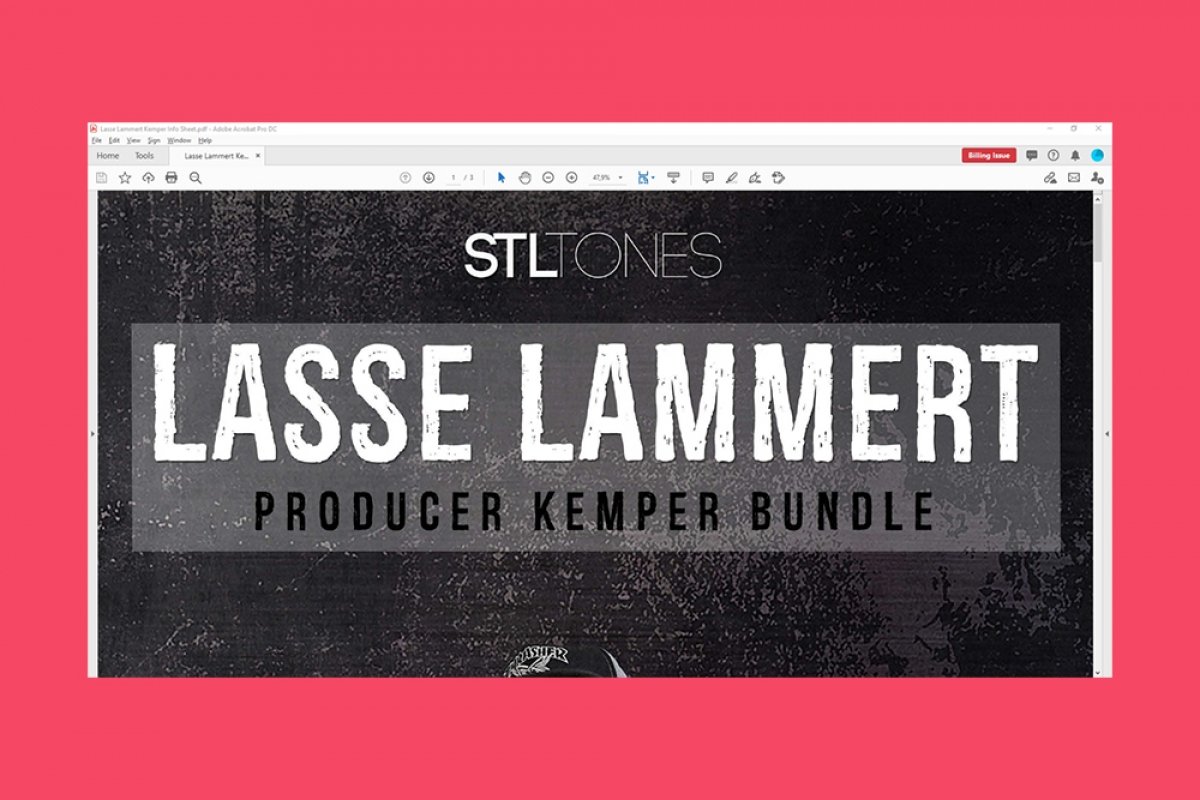Para quitar la barra lateral que aparece en la parte derecha de Adobe Acrobat Reader, en primer lugar, abre el programa y un PDF cualquiera. Si te fijas en la parte derecha de la pantalla, verás lo siguiente:
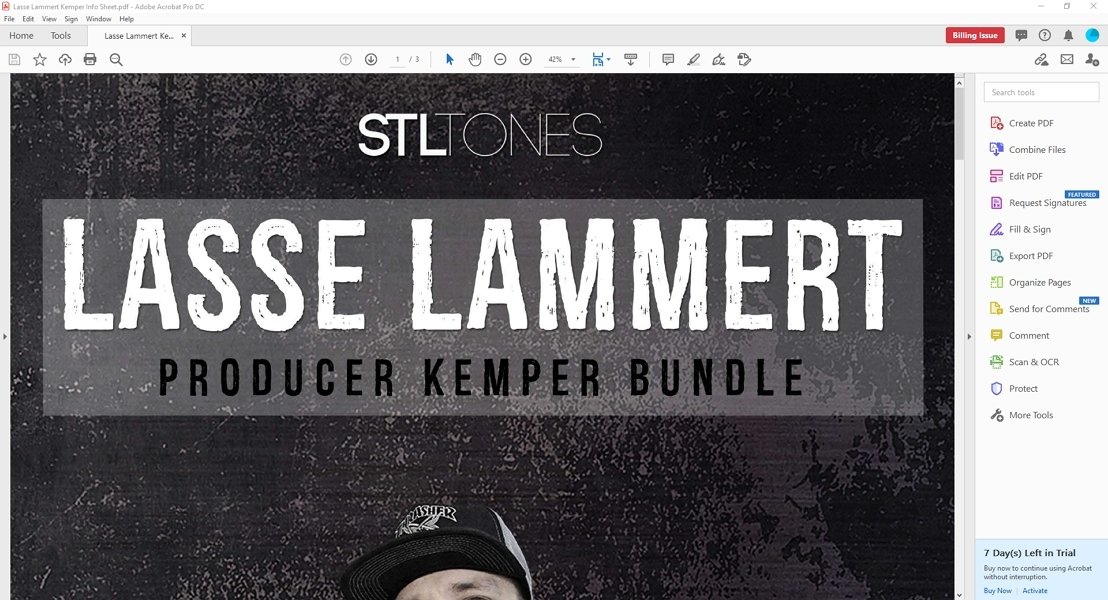 Vista principal de Adobe Acrobat Reader
Vista principal de Adobe Acrobat Reader
Haz clic ahora en la pestaña que resaltamos en la siguiente imagen:
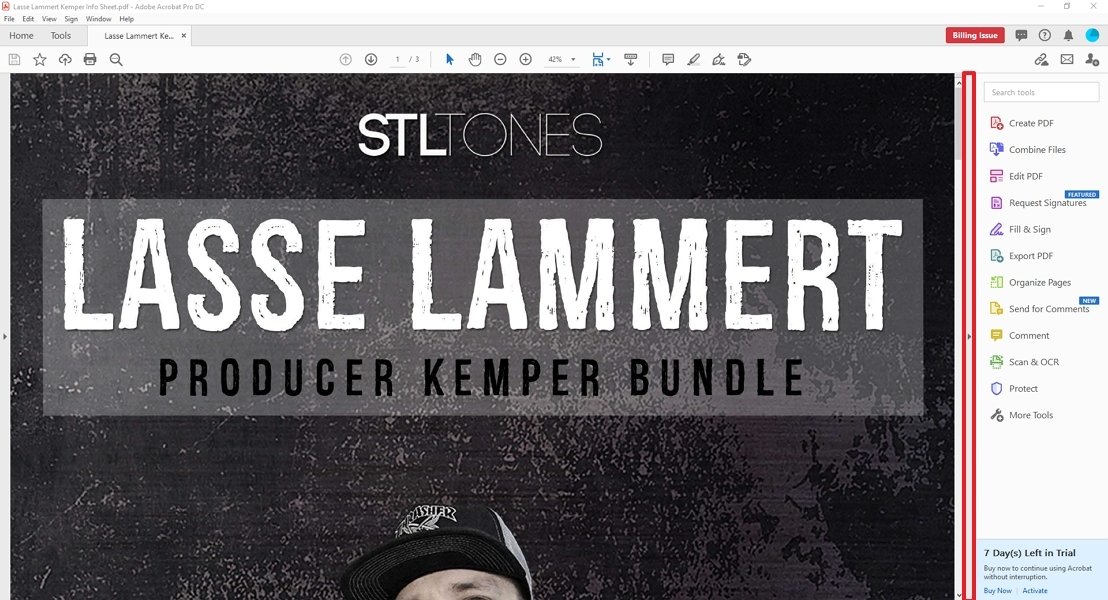 Botón para contraer la barra lateral
Botón para contraer la barra lateral
Cuando lo hagas, verás que toda esta información queda contraída en una lista de iconos:
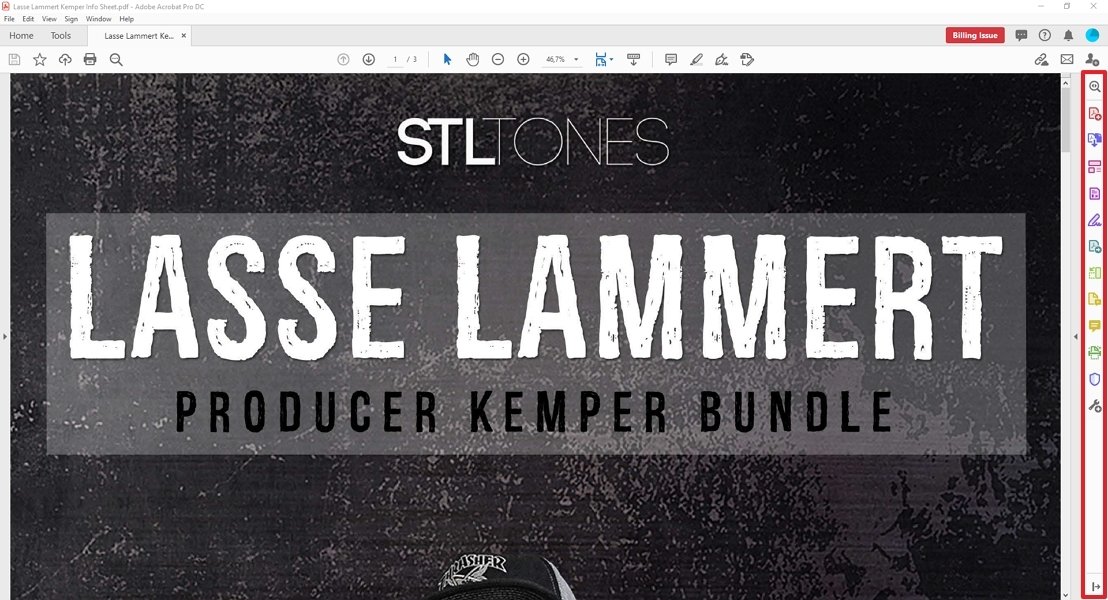 Barra lateral contraída
Barra lateral contraída
Fíjate ahora en el último botón de la lista. Haz clic sobre él:
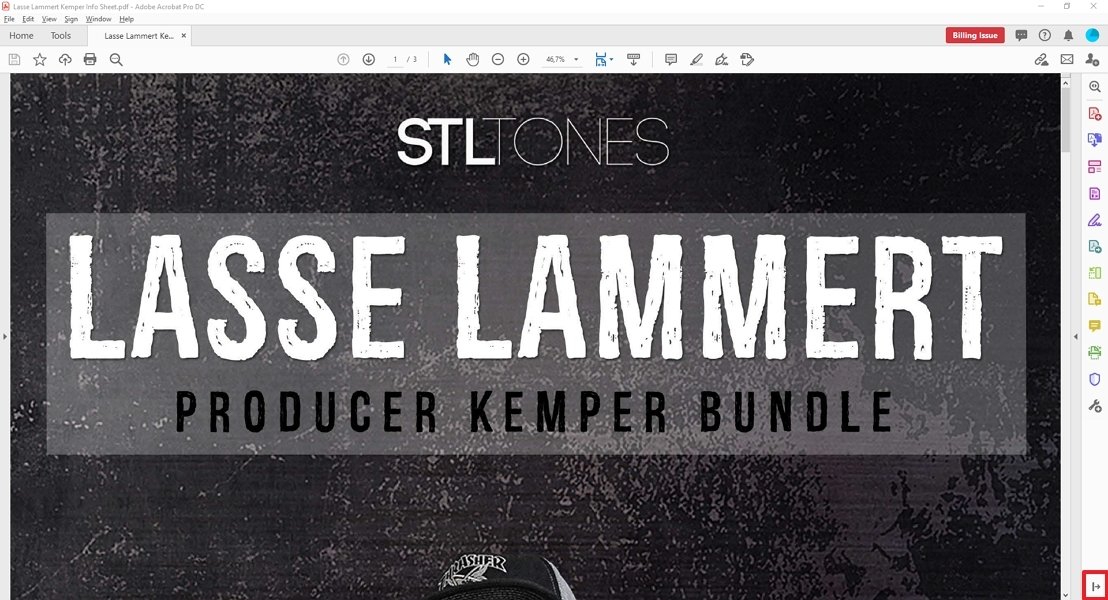 Botón para ocultar la barra lateral
Botón para ocultar la barra lateral
Comprobarás que la barra lateral desaparece:
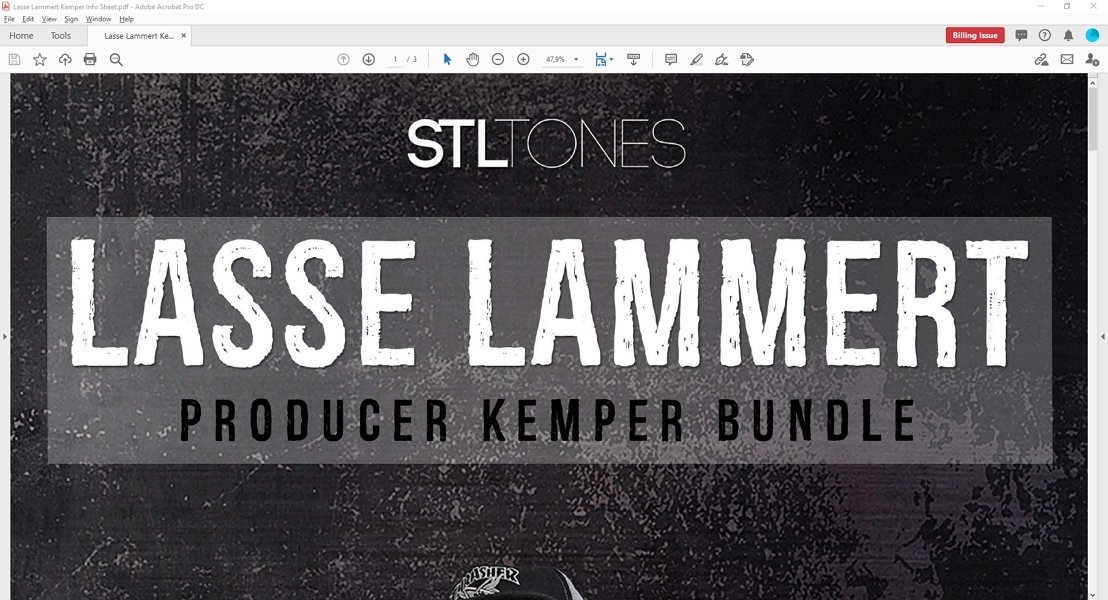 Barra lateral oculta
Barra lateral oculta
Este método es efectivo, pero tendrás que repetirlo cada vez que abras el documento y quieras que la barra esté oculta. Para hacer que el cambio sea permanente cada vez que lo reabras, haz clic en Edit:
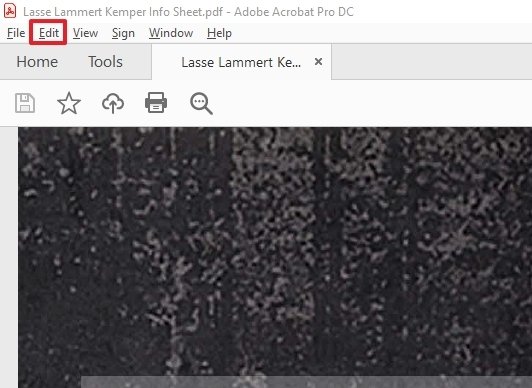 Barra de menú de Adobe Acrobat Reader
Barra de menú de Adobe Acrobat Reader
Después, haz clic sobre Preferences en el menú que aparecerá:
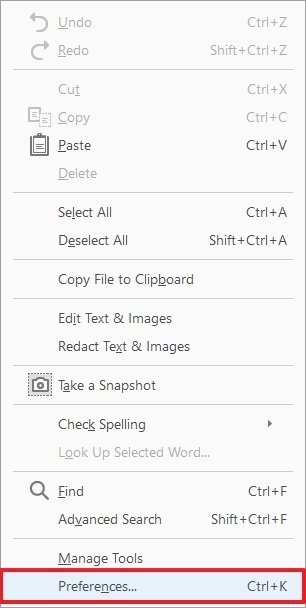 Opciones del menú Editar de Adobe Acrobat Reader
Opciones del menú Editar de Adobe Acrobat Reader
A continuación, haz clic en Documents en el panel lateral:
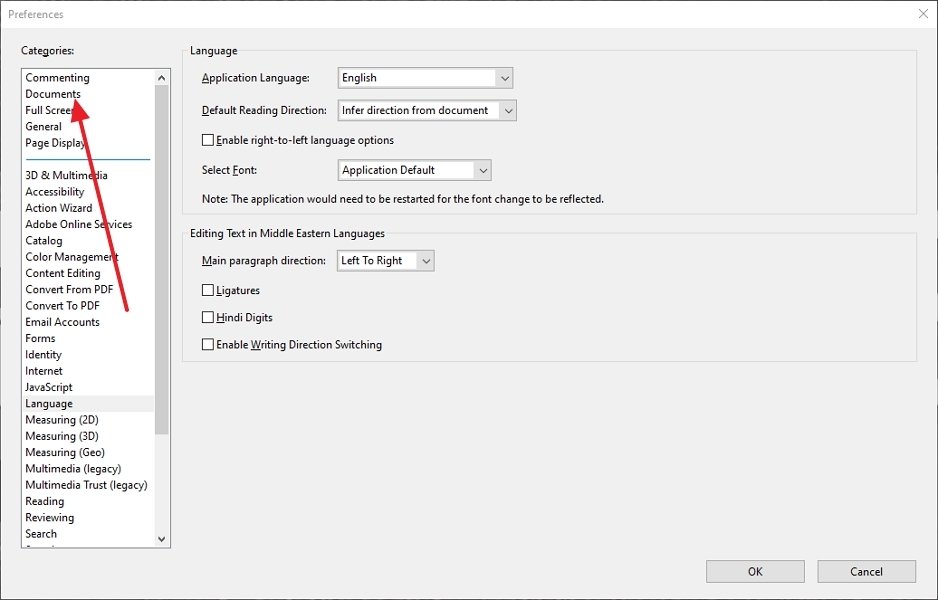 Menú de Preferencias
Menú de Preferencias
En la ventana que veremos en pantalla, marca la opción Restore last view settings when reopening documents:
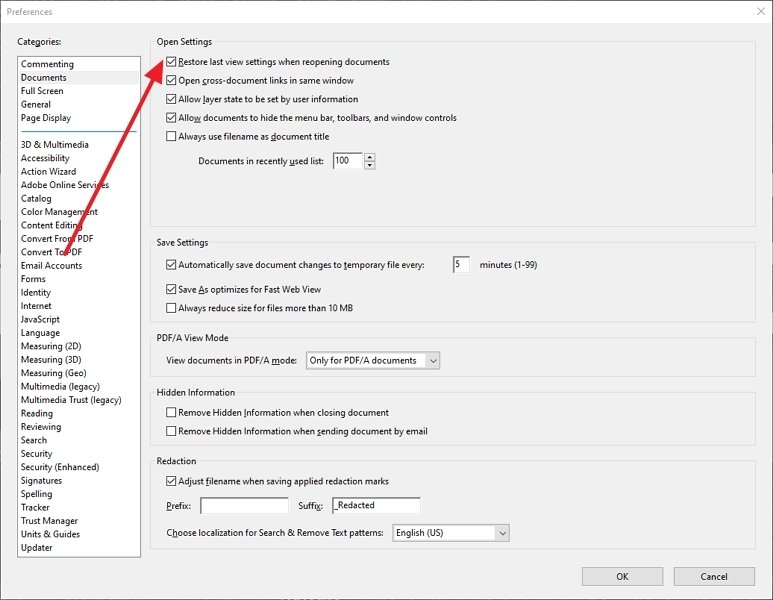 Opción para ocultar la barra lateral automáticamente al reabrir un documento
Opción para ocultar la barra lateral automáticamente al reabrir un documento
Y con esto ya sería suficiente. Como ya hemos dicho, esta barra lateral puede ser un auténtico engorro por el espacio de pantalla que se come. Los menús, generalmente, son útiles, pero es cierto que, en casos como este, pueden llegar a resultar redundantes al estar presentes en varios puntos del programa.
Aprovechamos para recordar que Adobe Acrobat Reader es uno de los mejores programas disponibles para trabajar con documentos PDF que se pueden encontrar en el mercado, y que es el estándar de facto para trabajar con este tipo de archivos.